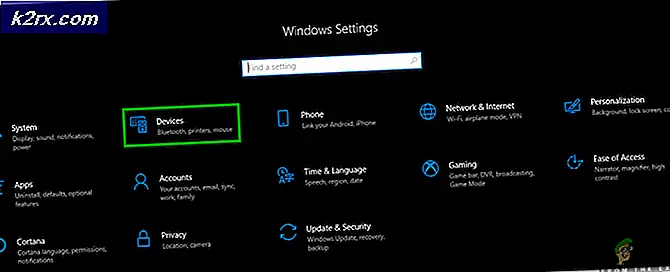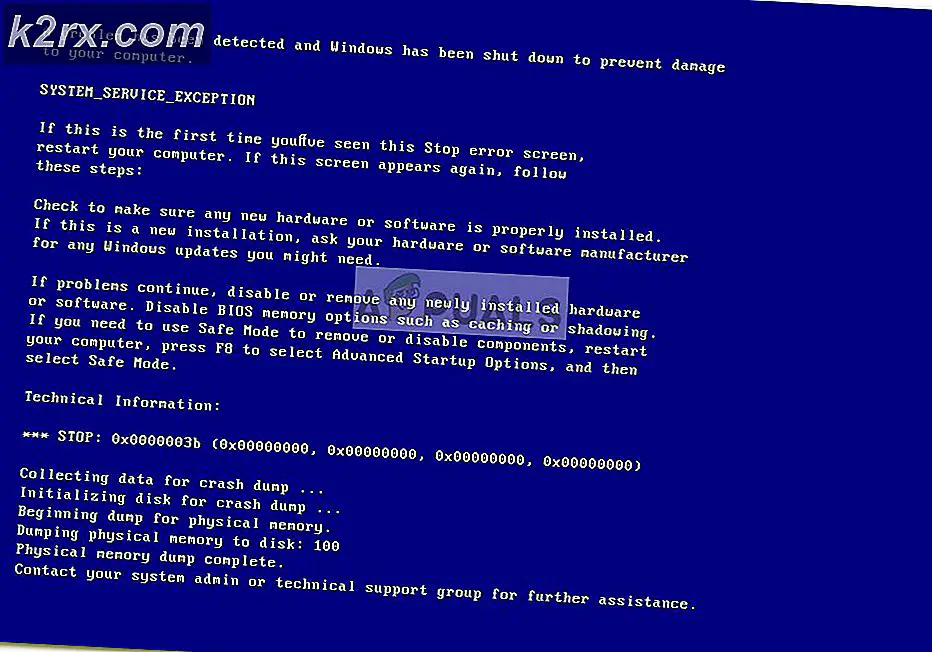So setzen Sie Ihr Mac OS X-Benutzerkontokennwort zurück
Das Zurücksetzen des Passworts ist einfach und es gibt zwei Möglichkeiten, dies zu tun. Der erste erfordert, dass der Benutzer in einem einzelnen Benutzermodus startet, und der zweite wird durch Booten in die Wiederherstellungskonsole ausgeführt. Die Methode, die Sie auswählen, ist Ihre Wahl, auf die eine oder die andere Art sind beide gleich. Wenn Sie in einen einzelnen Benutzermodus booten, um das Passwort zurückzusetzen, wird das Administratorkonto von Grund auf neu erstellt. Wenn Sie die Befehle ausführen, können Sie dann ein neues Administratorkonto erstellen
Um das Passwort über den Einzelbenutzermodus zurückzusetzen, müssen Sie Ihr OS X mit den beim Start gehaltenen Befehlstasten S neu starten.
Dies bringt Sie dann in eine Bash-Eingabeaufforderung, die ein schwarzer Bildschirm sein wird.
Geben Sie in der Bash-Eingabeaufforderung die drei folgenden Befehle gefolgt von RETURN / ENTER ein.
montieren -uw /
rm /var/db.AppleSetupDone
Herunterfahren -h
Sobald Sie fertig sind und nachdem Sie den Befehl shutdown -h ausgeführt haben, wird Ihr Mac OS X System neu gestartet. Sie erhalten nun die Möglichkeit, ein neues Administratorkonto zu erstellen. Befolgen Sie die Schritte auf dem Bildschirm, um Ihr neues Administratorkonto zu erstellen. Sobald Sie fertig sind und sich im neuen Administratorkonto angemeldet haben, gehen Sie zu Systemeinstellungen.
PRO TIPP: Wenn das Problem bei Ihrem Computer oder Laptop / Notebook auftritt, sollten Sie versuchen, die Reimage Plus Software zu verwenden, die die Repositories durchsuchen und beschädigte und fehlende Dateien ersetzen kann. Dies funktioniert in den meisten Fällen, in denen das Problem aufgrund einer Systembeschädigung auftritt. Sie können Reimage Plus herunterladen, indem Sie hier klickenKlicken Sie in den Systemeinstellungen auf> Benutzer und Gruppen und klicken Sie auf das Schlosssymbol in der unteren linken Ecke, um die Funktionen zu entsperren.
Klicken Sie dann auf den Account, für den Sie das Passwort ursprünglich zurücksetzen wollten, und wählen Sie Passwort zurücksetzen, um Ihr neues Passwort einzurichten.
Setzen Sie Ihr OS X-Passwort über die Wiederherstellungskonsole zurück
Starten Sie Ihr Mac OS X, indem Sie die Befehlstaste + R gedrückt halten, um die Wiederherstellungskonsole zu starten. Wählen Sie Dienstprogramme -> Terminal aus der Menüleiste oben.
Geben Sie in der Eingabeaufforderung Terminal bash ein
Passwort zurücksetzen
Das nächste Fenster öffnet das Passwort-Reset-Programm. Wählen Sie unter, Wählen Sie einen Benutzer dieses Datenträgers aus, um sein Kennwort zurückzusetzen, wählen Sie das Benutzerkonto und geben Sie das neue Kennwort ein. Klicken Sie dann auf Speichern.
Wenn Sie fertig sind, klicken Sie auf das Apple-Symbol oben links und wählen Sie Neu starten.
PRO TIPP: Wenn das Problem bei Ihrem Computer oder Laptop / Notebook auftritt, sollten Sie versuchen, die Reimage Plus Software zu verwenden, die die Repositories durchsuchen und beschädigte und fehlende Dateien ersetzen kann. Dies funktioniert in den meisten Fällen, in denen das Problem aufgrund einer Systembeschädigung auftritt. Sie können Reimage Plus herunterladen, indem Sie hier klicken
![HdRO-Spielfehler [201] Die Datendateien](http://k2rx.com/img/102889/lotro-game-error-201-cant-open-the-data-files-resolved-102889.jpg)